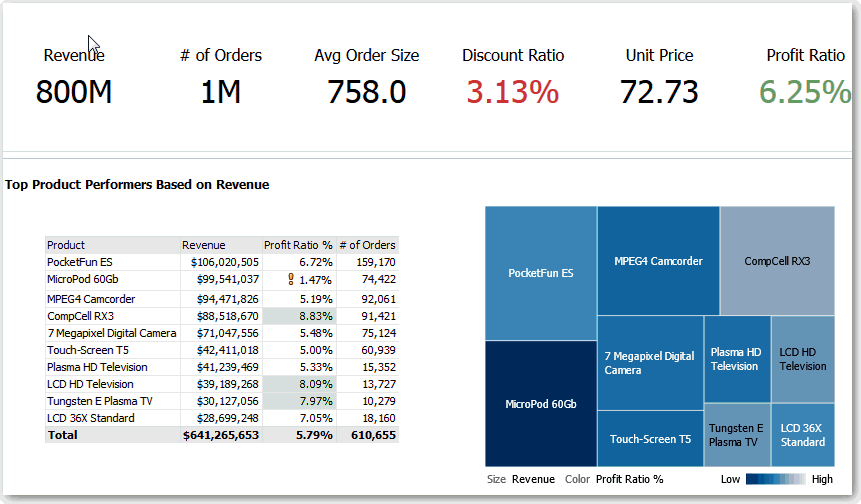İlk Kumanda Tablonuzu Oluşturma
Şirket bilgilerinin ve harici bilgilerin özelleştirilmiş görünümlerini sunmak için gösterge panelleri oluşturabilirsiniz. Bir kumanda tablosu analiz sonuçlarını görüntüleyen bir veya daha fazla sayfadan oluşur.
Örneğin, bir Satış Performansı kumanda tablosu oluşturup, takımınızın gelirini izlemek için içerik ekleyebilirsiniz. Bir analiz için üç görünüm oluşturduğunuz varsayalım: performans bilgi sayfası görünümü, tablo görünümü ve ağaç haritası görünümü. Bu üç görünümü görüntüleyen bir kumanda tablosu oluşturabilirsiniz. Gösterge panellerine kullanıcıların, görünümde görüntülenecek değerleri belirtmesini sağlayan bilgi istemleri dahil edebilirsiniz. Sütun Bilgi İstemleri Oluşturma konusuna bakın.
- Klasik Giriş sayfasındaki Oluştur bölmesinde Kumanda Tablosu'na tıklayın.
- Yeni Kumanda Tablosu iletişim kutusunda, kumanda tablosu için bir kısa ad ve açıklama girin.
- Konum altında kumanda tablosunun nereye kaydedileceğini seçin. Kumanda tablosunu nereye kaydettiğiniz kumanda tablosunun size özel olmasını veya diğerleri ile paylaşıldığını belirler.
- Kişisel kullanımınız için size özel olarak kaydetmek üzere kumanda tablosunu
/My Foldersyoluna kaydedin. - Diğerleriyle paylaşmak için kumanda tablosunu
/Shared Foldersyoluna kaydedin.Bir kumanda tablosunu, başkalarıyla paylaşmak ve genel başlığın Kumanda Tablosu menüsünde listelememek için herhangi bir düzeye kaydedin (
/Shared Folders/Company/Sales/Easterngibi).Bir kumanda tablosunu başkalarıyla paylaşmak ve kumanda tablosunu Giriş sayfasındaki Gezinme Menüsü'nde listelemek için kumanda tablosunu
/Shared Folders/ilk düzey alt klasör yoluna kaydedin.Hiçbir kumanda tablosunun kaydedilmediği bir paylaşılan klasör belirtirseniz otomatik olarak yeni bir Kumanda Tablosu alt klasörü oluşturulur.
Örneğin, hiçbir kumanda tablosunun kaydedilmediği /Paylaşılan Klasörler/Şirket/Satış adındaki bir klasör seçerseniz, yeni bir Kumanda Tablosu klasörü oluşturulur. Konum girişi,
/Shared Folders/Sales/Dashboardsolarak değişir. (Başka bir düzeyde bir klasör seçerseniz otomatik olarak yeni bir Kumanda Tablosu klasörü oluşturulur.)/Shared Folders/ilk düzey alt klasör/Dashboards/yoluna kaydedilen kumanda tabloları, Giriş sayfasının Gezinme Menüsü'ne bağlantılar olarak eklenir.
- Kişisel kullanımınız için size özel olarak kaydetmek üzere kumanda tablosunu
- Yeni kumanda tablosuna artık içerik eklemek istediğinizi belirtin.
- Tamam'a tıklayın.
Boş bir sayfa içeren yeni kumanda tablosu, düzenlenmek üzere Kumanda Tablosu oluşturucuda görüntülenir.